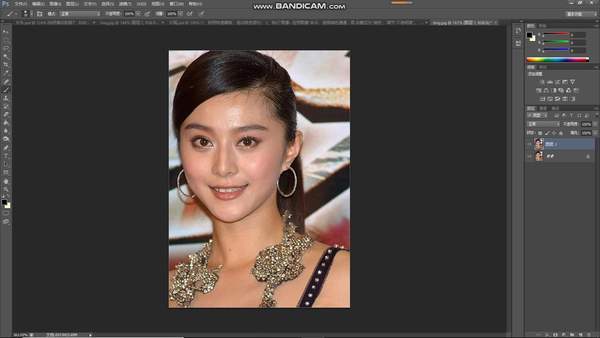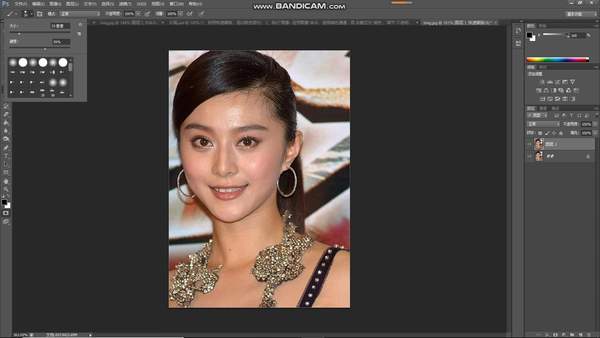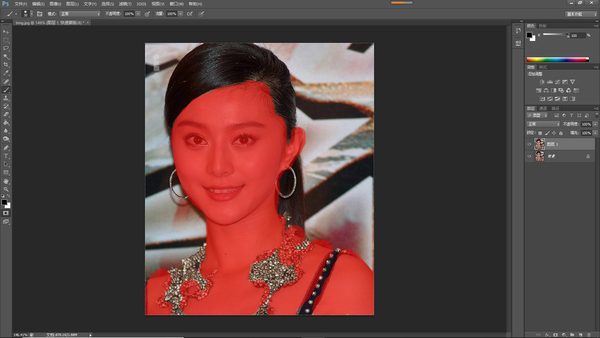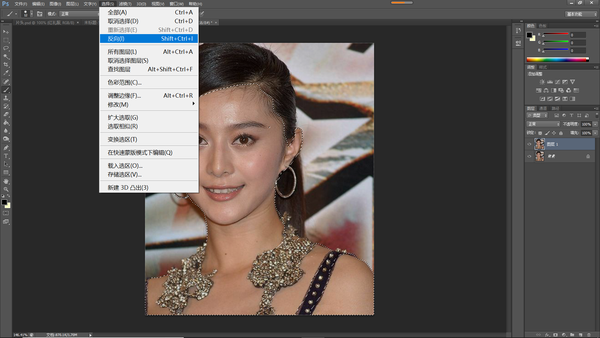ps怎么美白人物皮肤(ps如何给人物美白)
重播
暂停
00:00 / 00:00 正在直播00:00
进入全屏
50
点击按住可拖动视频
外出游玩或是朋友聚会,总是忍不住举起手机或是相机,拍个不停,常常因为天气的原因或是拍摄角度的问题,让人的肤色看起来有点黑,不用遗憾,PS轻松就能解决,一起来看看吧。
工具/步骤:
电脑、photoshopcs6、图片素材一张
方法步骤:
1、用PS打开人物素材图片,Ctrl J复制背景图层,得到图层1。
2、在屏幕左侧工具条里依次点击“快速蒙板”,“画笔工具”,对人物的皮肤部位进行涂抹,调节画笔大小与硬度,细心处理衔接部位。
3、皮肤部位全部涂抹完成,点击“快速蒙板”退出,依次点击“选择--反向”(快打键Ctrl Shift I)反选出人物皮肤部分,Ctrl J复制图层,得到图层2。
4、依次点击“图像--应用图像”,在应用图像对话框,选择通道“绿”,混合模式“滤色”,观察一下图片,白得太耀眼了,这时我们需要降低“不透明度”以达到自然状态,调节到满意,点击“确定”。完成了!大家学会了,就可以开始为自己和家人的照片做美白了!
划重点:
每天学点PS,轻松学习、快乐工作!PS让生活更精彩!
赞 (0)